- कोमोडो आपके डिवाइस की सुरक्षा करने में बहुत अच्छा है वायरस और कीड़े के खिलाफ और ठीक से काम नहीं करने पर यह बहुत सारी समस्याएं पैदा कर सकता है।
- हम आपको इस लेख में दिखाएंगे कि कोमोडो फ़ायरवॉल समस्या को हल करने के लिए आप क्या कदम उठा सकते हैं।
- हमारे पर एक नज़र डालें एंटीवायरस हब अधिक उपयोगी मार्गदर्शिकाओं और समाचारों के लिए।
- सामान्य सुधारों के बारे में अधिक जानने के इच्छुक हैं? हमारे समर्पित देखें फिक्स सेक्शन.
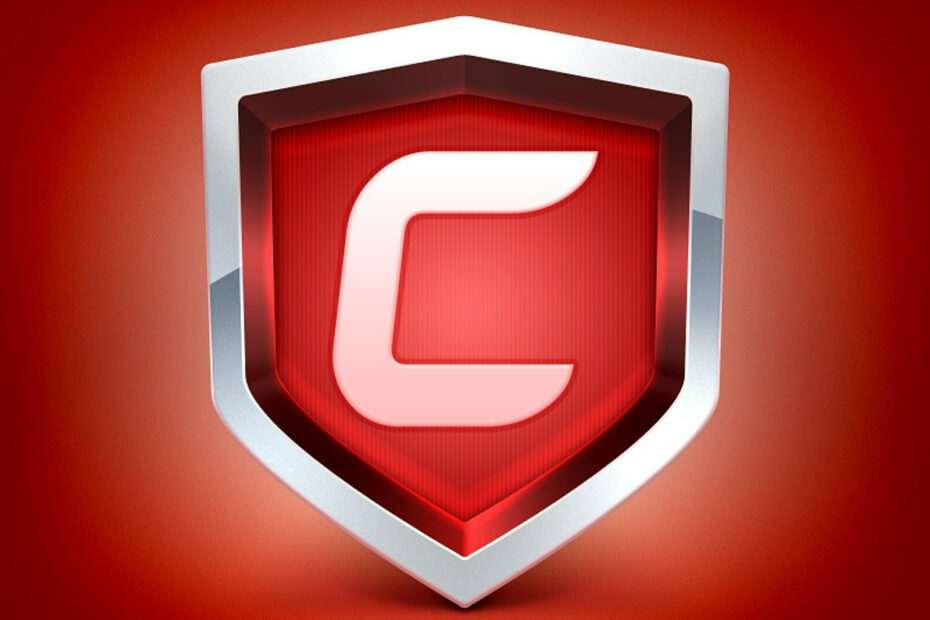
- रेस्टोरो पीसी रिपेयर टूल डाउनलोड करें जो पेटेंट प्रौद्योगिकी के साथ आता है (पेटेंट उपलब्ध यहां).
- क्लिक स्कैन शुरू करें Windows समस्याएँ ढूँढ़ने के लिए जो PC समस्याएँ उत्पन्न कर सकती हैं।
- क्लिक सभी की मरम्मत आपके कंप्यूटर की सुरक्षा और प्रदर्शन को प्रभावित करने वाली समस्याओं को ठीक करने के लिए
- रेस्टोरो द्वारा डाउनलोड किया गया है 0 इस महीने पाठकों।
कोमोडो फ़ायरवॉल सॉफ्टवेयर aficionados और उत्कृष्ट सुविधाओं के समुदाय के साथ आला में सबसे लोकप्रिय फ्रीमियम समाधानों में से एक है।
अब, भले ही यह समर्थन करता हो विंडोज 10, ऐसा लगता है कि मुद्दों का एक बैग है और ऐसा लगता है कि दोनों के बीच सहयोग बिल्कुल शीर्ष मानकों पर नहीं है।
कुछ उपयोगकर्ताओं ने विंडोज 10 में मामूली बग की सूचना दी, जबकि अन्य इसे पहले स्थान पर चलाने में सक्षम नहीं थे।
सौभाग्य से, इस समस्या का एक समाधान है इसलिए इसे जांचना सुनिश्चित करें और आप कोमोडो को एक सेकंड में चलाने में सक्षम होना चाहिए।
ठीक है, ठीक एक सेकंड नहीं, क्योंकि इसमें कुछ समय लगेगा। लेकिन, फिर भी, जो प्रक्रिया हमने नीचे प्रस्तुत की है, वह आपको आगे बढ़ाएगी।
तुरता सलाह
इससे पहले कि हम समाधान पर जाएं, हम एक सिफारिश करना चाहेंगे जो आपके वर्तमान के साथ समस्याओं का सामना करने पर उपयोगी हो सकती है फ़ायरवॉल.
अर्थात्, हम आपको सलाह देते हैं कि न केवल परिवर्तन के लिए, बल्कि इस तथ्य से लाभ उठाने के लिए भी बिटडेफ़ेंडर का उपयोग करें कि इस एंटीवायरस में एंटीवायरस में फ़ायरवॉल एकीकृत है, इसलिए आप उस पर सभी अनावश्यक मुद्दों से बचेंगे अंश।
बिटडेफ़ेंडर को स्वच्छ और सुलभ इंटरफ़ेस, नवीनतम मैलवेयर के लिए महान पहचान दर और अन्य एंटीवायरस प्रोग्रामों की तुलना में झूठी सकारात्मकता की कम संख्या के लिए प्रशंसा की जाती है।
आईटी इस प्रदर्शन, सुरक्षा-बढ़ाने वाली सुविधाएँ, प्रयोज्य और नॉन-स्टॉप तकनीकी सहायता भी अद्भुत बिक्री बिंदु हैं।

बिटडेफ़ेंडर एंटीवायरस प्लस
आपके उपकरणों पर कम से कम संभावित प्रभाव के साथ एक अगली-जेन एंटीमैलवेयर सुरक्षा। अब इसे आजमाओ!
अब समझे
मैं विंडोज 10 में कोमोडो फ़ायरवॉल मुद्दों को कैसे ठीक कर सकता हूं?
कोमोडो को पुनर्स्थापित करें
- विंडोज सर्च में टाइप करें नियंत्रण, और खुला कंट्रोल पैनल.

- खुला हुआ प्रोग्राम को अनइंस्टाल करें श्रेणी दृश्य से।
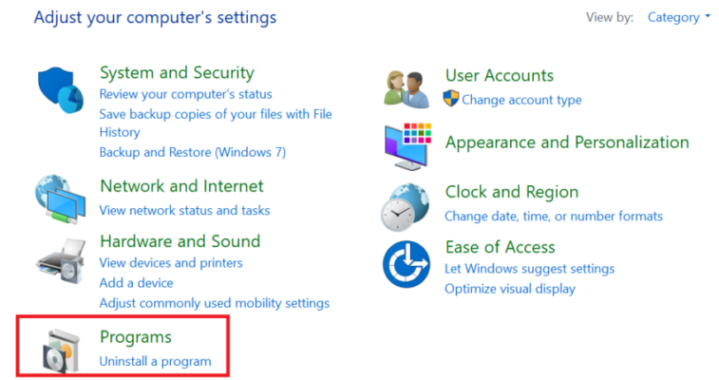
- पर जाए कोमोडो, स्थापना रद्द करें यह और अपने पीसी को पुनरारंभ करें.
- डाउनलोड कोमोडो अनइंस्टालर टूल।
- चलाएं जबरन अनइंस्टालर टूल रजिस्ट्री प्रविष्टियों और बैकलॉग को हटाने के लिए।
- अपने पीसी को पुनरारंभ करें फिर व।
- जबरन अनइंस्टालर फिर से चलाएँ और इसे शेष फाइलों के लिए दोबारा जांच करने दें।
कोमोडो इंस्टॉलर डाउनलोड करें
- एक बार जब आप निश्चित हो जाएं कि कोमोडो फ़ायरवॉल के पीछे कुछ भी नहीं बचा है, इंस्टॉलर डाउनलोड करें।
- इंस्टॉलर चलाएँ, wस्थापना को पूरा करने के लिए और अपने पीसी को रीबूट करें.
- विंडोज सर्च बार में टाइप करें नियंत्रण फिर से, और खुला कंट्रोल पैनल.
- पर क्लिक करें कोमोडो, लेकिन इस बार अनइंस्टॉल करने के बजाय संशोधित करें चुनें।
- बॉक्स को अनचेक करें के पास कोमोडो एंटीवायरस और बॉक्स को बगल में छोड़ दें कोमोडो फ़ायरवॉल.
- परिवर्तनों की पुष्टि करें और अपने पीसी को पुनरारंभ करें।
फ़ायरवॉल सॉफ़्टवेयर की बात करें तो, यदि आप कोमोडो फ़ायरवॉल को किसी अन्य टूल से बदलने की योजना बना रहे हैं, तो यह सूची विंडोज 10 के लिए सबसे अच्छा फ़ायरवॉल सॉफ्टवेयर आपको यह तय करने में मदद मिल सकती है कि कौन सा स्थापित करना है।
इससे आपको पिछले विंडोज पुनरावृत्तियों की तरह ही कोमोडो फ़ायरवॉल का उपयोग करने में सक्षम होना चाहिए: एक सहज और सुखद तरीके से। यदि आपके पास अन्य सुझाव या सिफारिशें हैं, तो कृपया हमें नीचे टिप्पणी अनुभाग में बताएं।
 अभी भी समस्याएं आ रही हैं?उन्हें इस टूल से ठीक करें:
अभी भी समस्याएं आ रही हैं?उन्हें इस टूल से ठीक करें:
- इस पीसी मरम्मत उपकरण को डाउनलोड करें TrustPilot.com पर बढ़िया रेटिंग दी गई है (इस पृष्ठ पर डाउनलोड शुरू होता है)।
- क्लिक स्कैन शुरू करें Windows समस्याएँ ढूँढ़ने के लिए जो PC समस्याएँ उत्पन्न कर सकती हैं।
- क्लिक सभी की मरम्मत पेटेंट प्रौद्योगिकियों के साथ मुद्दों को ठीक करने के लिए (हमारे पाठकों के लिए विशेष छूट)।
रेस्टोरो द्वारा डाउनलोड किया गया है 0 इस महीने पाठकों।
![ज़ोन अलार्म फ़ायरवॉल के साथ एक वीपीएन कैसे कनेक्ट करें [त्वरित गाइड]](/f/6a46d42161a1364ded4f9ed5fafcda64.jpg?width=300&height=460)
![अगर विंडोज 10 फ़ायरवॉल स्काइप को ब्लॉक कर रहा है तो क्या करें [सरल गाइड]](/f/a5798baf2aaabeca3a969c85beca5c66.jpg?width=300&height=460)
